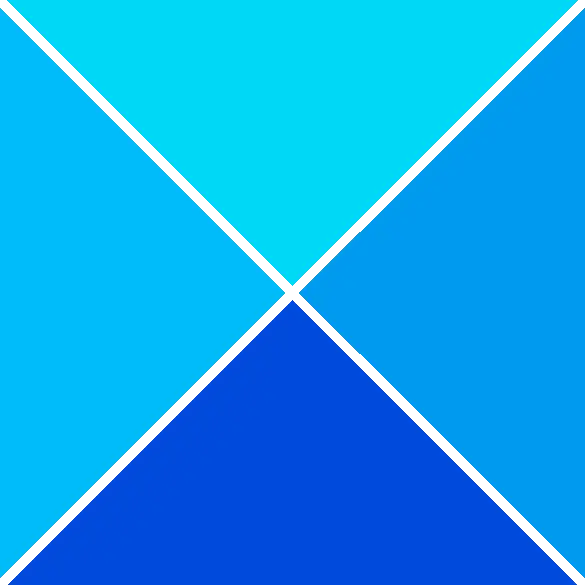Adakah anda mengalami kod ralat 30015-26 semasa memasang atau mengemas kini perisian Office pada komputer Windows anda? Dalam panduan ini, kami akan membincangkan apakah kod ralat ini dan cara anda boleh membetulkannya.

Apakah kod ralat 30015-26 di Office?
Kod ralat 30015-26 berlaku apabila anda cuba memasang kemas kini Office. Apabila dicetuskan, anda akan mendapat mesej ralat yang mengatakan ' Harap maaf, kami menghadapi masalah semasa mengemas kini Office .” Anda juga mungkin menerima mesej ralat yang berbunyi “ Maaf, kami menghadapi masalah. ” Mungkin terdapat varian lain mesej ralat yang dikaitkan dengan kod ralat ini.
Sekarang, ralat ini mungkin tercetus disebabkan oleh beberapa sebab. Ia mungkin disebabkan oleh fail sistem yang rosak, gangguan antivirus/firewall atau rasuah dalam apl Office. Sebab biasa lain untuk ralat ini termasuk sambungan internet yang tidak stabil dan ruang cakera yang tidak mencukupi untuk memasang kemas kini. Dalam sebarang senario, siaran ini akan membantu anda membetulkan ralat. Anda boleh menggunakan pembetulan berfungsi ini dan mengemas kini Office tanpa kod ralat 30015-26.
mengimport kenalan gmail untuk melihat
Betulkan Kod Ralat Microsoft Office 30015-26
Jika anda menghadapi kod ralat 30015-26 semasa cuba memasang kemas kini Office pada PC anda, semak sambungan Internet anda dan pastikan ia berfungsi dengan baik. Dan juga, pastikan anda mempunyai a jumlah ruang cakera yang mencukupi untuk memasang kemas kini Office baharu. Sekiranya ia tidak membantu, anda boleh menggunakan pembetulan di bawah untuk menyelesaikan ralat:
- Gunakan Sokongan dan Pembantu Pemulihan Microsoft
- Lakukan imbasan SFC dan DISM.
- Lumpuhkan antivirus/firewall buat sementara waktu.
- Gunakan Penyelesai masalah Pasang dan Nyahpasang Program.
- Membaiki Microsoft Office.
- Pasang semula apl Microsoft Office.
1] Gunakan Sokongan dan Pembantu Pemulihan Microsoft
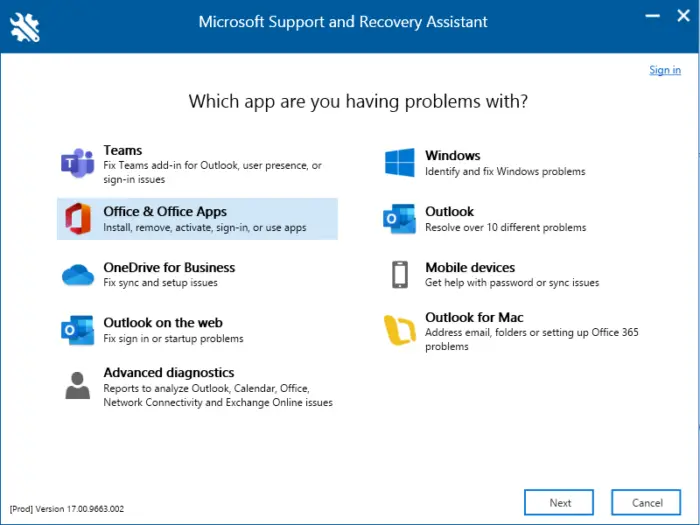
Sokongan dan Pembantu Pemulihan Microsoft boleh membantu menyelesaikan Office 365, Outlook, OneDrive & masalah berkaitan Office yang lain. Alat ini boleh membantu anda menyelesaikan masalah dengan windows Activation, Updates, Upgrade, Pemasangan Pejabat , Pengaktifan, Nyahpasang, e-mel Outlook, folder, dll. Jalankan dan lihat jika ia membantu.
2] Lakukan imbasan SFC dan DISM
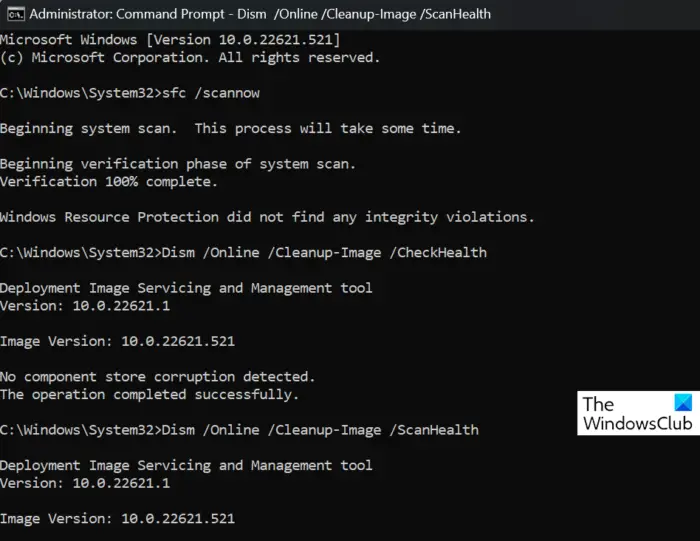
Ralat ini boleh dipermudahkan kerana fail sistem yang rosak atau rosak. Oleh itu, anda boleh cuba membaiki fail sistem dan lihat jika anda boleh memasang kemas kini Office tanpa kod ralat 30015-26. Awak boleh jalankan imbasan SFC diikuti oleh a Imbasan DISM untuk membetulkan ralat.
Baca: Pelayan tidak dapat menyelesaikan ralat Office tindakan ini .
cara menghantar doc perkataan di facebook
3] Lumpuhkan antivirus/firewall buat sementara waktu
Anda mungkin menghadapi ralat ini kerana gangguan oleh antivirus/firewall anda. Ia mungkin menyekat Office daripada memuat turun dan memasang kemas kini daripada pelayan Microsoft. Oleh itu, anda boleh cuba melumpuhkan antivirus dan tembok api anda untuk beberapa lama dan kemudian cuba memasang kemas kini Office.
4] Gunakan Penyelesai masalah Pasang dan Nyahpasang Program
Memandangkan anda menghadapi masalah semasa memasang kemas kini Office, anda boleh cuba menggunakan Penyelesai Masalah Pasang dan Nyahpasang Program daripada Microsoft. Ia membantu anda menyelesaikan masalah generik yang menyebabkan ralat semasa memasang program atau kemas kini. Jadi, muat turun dan pasang penyelesai masalah Pasang dan Nyahpasang Program dan kemudian jalankannya untuk membiarkannya menangani dan membetulkan ralat. Jika ia tidak berfungsi dalam kes anda, teruskan ke penyelesaian berfungsi seterusnya.
5] Baiki Microsoft Office
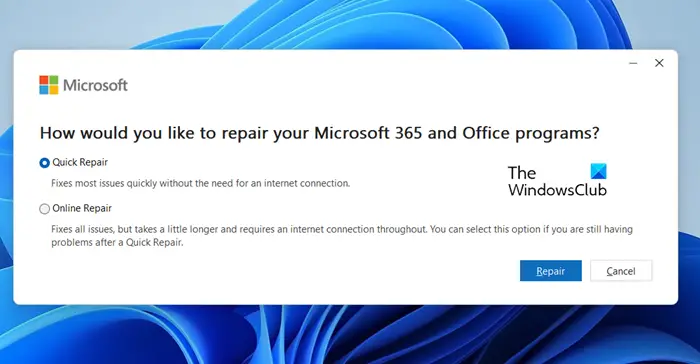
Mungkin terdapat beberapa rasuah yang dikaitkan dengan apl Microsoft Office yang menyebabkan ralat berlaku. Jadi, jika senario itu terpakai, baiki apl itu dahulu dan kemudian cuba pasang kemas kini baharu.
tingkap pengekstrak rar
Ini caranya:
- Mula-mula, buka apl Tetapan menggunakan Win+I dan klik pada pilihan Apl > Apl yang dipasang.
- Seterusnya, sila tatal ke bawah ke apl Microsoft Office dan tekan butang menu tiga titik yang terdapat di sebelahnya.
- Sekarang, pilih Ubah suai pilihan.
- Selepas itu, pilih sama ada Pembaikan Cepat atau Pembaikan Dalam Talian pilihan dan kemudian klik pada baiki butang.
- Setelah selesai, cuba pasang kemas kini Office untuk menyemak sama ada ralat telah diselesaikan.
Baca: Betulkan Ralat 30016-22 semasa memasang Office .
6] Pasang semula Microsoft Office
Jika anda tidak boleh memasang kemas kini Office dan terus mendapat kod ralat 30015-26, kami mencadangkan anda nyahpasang dan kemudian pasang semula Microsoft Office pada komputer anda. Ini mungkin rasuah apl yang menghalang anda daripada memuat turun kemas kini. Jadi, alih keluar salinan Office semasa dan kemudian pasang semula salinan baharu versi Office terkini pada komputer anda.
Saya harap ini dapat membantu!
Apakah kod ralat Office 30015 1015?
Kod ralat 30015-1015 berlaku apabila anda cuba memasang apl Microsoft Office pada PC anda. Ia mungkin disebabkan jika sambungan internet anda tidak berfungsi dengan betul. Atau, jika anda tidak mempunyai ruang kosong yang mencukupi pada komputer anda untuk memasang Office, anda mungkin akan menghadapi ralat ini. Sebab lain untuk ralat ini mungkin fail sistem rosak. Jadi, semak sambungan Internet anda, kosongkan ruang cakera dan lakukan imbasan SFC untuk membetulkan ralat.
Sekarang baca: Windows tidak dapat mencari ralat IntegratedOffice.exe semasa memasang Office .
cara mematikan peti masuk yang difokuskan